Como instalar o servidor http apache no macOS
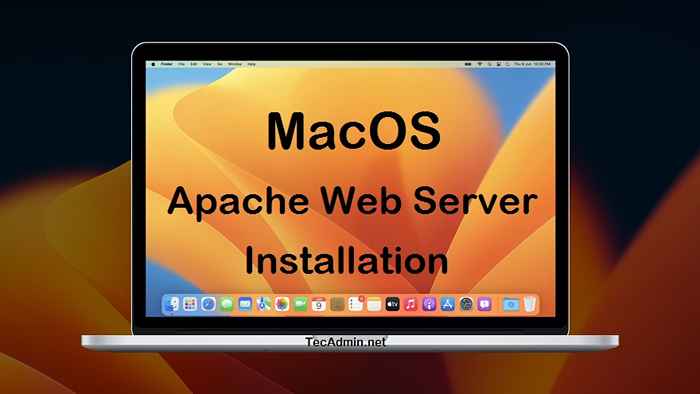
- 643
- 64
- Spencer Emard
As versões mais recentes do macOS vêm com o Apache 2 pré-instalado.4. Mas é difícil gerenciá -lo via homebrew devido à Apple removeu alguns dos scripts necessários das mais recentes lançamentos do MacOS. Este tutorial ajudará você a remover o Apache instalado padrão do sistema e instalar a versão homebrew do Apache em seu sistema.
Pré-requisitos
Antes de iniciar a instalação do servidor Apache (HTTPD) usando este tutorial, você deve ter os seguintes pré -requisitos.
- Terminal: Você deve ter acesso ao terminal Mac e pouco conhecimento sobre como trabalhar com o aplicativo de terminal. AO Faça login no seu sistema Mac e no terminal aberto
- Homebrew: Homebrew é um gerente de pacotes popular para os sistemas operacionais Mac. É útil para instalar a maioria dos softwares de código aberto como o nó. Tutorial de instalação de homebrew
Etapa 1 - Instalando o Apache no macOS
- Usaremos o servidor http do homebrew. Portanto, remova qualquer servidor Apache embutido instalado em seu sistema. Você pode fazer isso executando o comando abaixo mencionado em um terminal:
Sudo Apachectl PareSUDO Launchctl UNLOLT -W/SYSTEM/Library/Launchdaemons/Org.apache.httpd.Plist - Agora use o utilitário de linha de comando Brew para instalar o mais recente servidor http apache em seu macOS.
Brew Instale httpd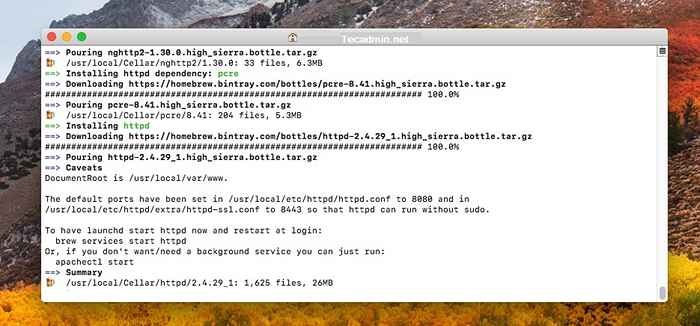 Instalando o servidor HTTP Apache no macOS
Instalando o servidor HTTP Apache no macOS - Depois de concluir o processo de instalação, configure o serviço HTTPD para ser iniciado automaticamente na inicialização do sistema.
SUDO Brew Services Start HttpdVocê instalou com sucesso o Apache WebServer via Homebrew e o configurou para iniciar automaticamente com uma conta privilegiada.
- Você pode tentar alcançar seu servidor em um navegador, apontando -o para http: // localhost: 8080, você deve ver um cabeçalho simples que diz “Funciona!”
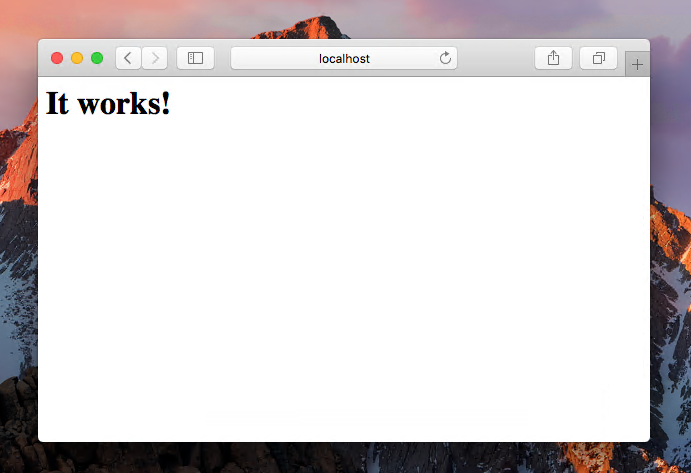 Página padrão do Apache no macOS
Página padrão do Apache no macOS
Etapa 2 - Configurando o servidor HTTP Apache
O servidor da Web Apache está em execução agora no seu sistema MacOS. Agora você vai querer fazer algumas alterações de configuração de acordo com o seu ambiente de desenvolvimento local. Um arquivo de configuração /use/local/etc/httpd/httpd.conf é gerado pelo instalador que você precisa editar em um editor de texto e fazer as seguintes alterações.
- Defina a porta Apache: A versão do httpd do Homebrew usa a porta 8080. Você precisa alterar manualmente a porta de escuta do padrão de 8080 para a porta padrão 80.
Encontre a linha com o Listen 8080 e altere -o para ouvir 80
- Alterar raiz do documento: Agora, configure a raiz do documento para o Apache. A raiz do documento padrão está definida como “/Usr/local/var/www”. Você pode manter a raiz do documento inalterada e colocar os arquivos do seu site neste documento Root. Mas suponho que você queira alterar a raiz do documento para configurá -lo para o seu diretório doméstico.
Altere isso para apontar para o diretório do usuário em que o seu_user é o nome da sua conta de usuário:
Documentroot/Usuários/Rahul/Sites
Você também precisa mudar o
tag configurado logo abaixo da linha Documentroot. Isso também deve ser alterado para apontar para a sua nova raiz de documentos:Nesse mesmo
Bloco Você encontrará uma opção de allowoverride, defina tudo para todos para permitir os usos do .arquivo htaccess no apache.[…] # # Allowoverride controla o que as diretivas podem ser colocadas em .arquivos htaccess. # Pode ser "All", "Nenhum" ou qualquer combinação das palavras -chave: # allowoverride fileInfo Authconfig Limit # allowoverride All
- Ativando o módulo de reescrita: Além disso, você deve ativar o módulo Mod_rewrite removendo a liderança
#símbolo da seguinte linha. Pesquise na linha e atualize -a. Isso permitirá que o URL reescreva no Apache.LoadModule rewrite_module lib/httpd/modules/mod_rewrite.então
- Configure o usuário e o grupo para o Apache: Como você configurou a raiz do documento Apache para o seu diretório doméstico. Você enfrentará problemas com as permissões porque, por padrão, o Apache é executado como daemon do usuário e daemon do grupo (talvez o nome de usuário e o grupo sejam para _www). Para os sistemas pessoais, você pode alterá -los para corresponder à sua conta de usuário (substitua user_name pelo seu nome de usuário real), por um grupo de funcionários.
Usuário user_name Group Staff
Etapa 3 - Crie a página HTML de teste no Apache
Vamos criar uma pasta de sites no seu diretório inicial e criar um índice de amostra.Arquivo HTML para teste.
mkdir ~/sitesEcho "Welcome"> ~/Sites/Índice.html
Reinicie o Apache para garantir que suas alterações de configuração tenham entrado em vigor:
sudo apachectl -k reiniciar Agora, aponte seu navegador para http: // localhost, isso deve exibir seu índice recém -criado.html. Tudo feito.
Etapa 4 - Gerenciar o serviço Apache
Neste ponto, você instalou com sucesso o servidor Apache no macOS. Os comandos abaixo mencionados ajudarão você a parar, iniciar e reiniciar o serviço Apache a qualquer momento.
- Pare o servidor Apache:
Sudo Apachectl Pare - Inicie o servidor Apache:
SUDO APACHECTL START - Reinicie o servidor Apache:
SUDO APACHECTL Reiniciar
Conclusão
Apache é um servidor da web que serve conteúdo HTML para usuários da Internet. A versão padrão de homebrew do Apache é executada na porta 8080, por isso também incluímos as etapas para alterar a porta. Você também pode alterar a raiz do documento para usar um local diferente do padrão. Este tutorial ajudou você a instalar e configurar o servidor da web do Apache no sistema MacOS.
- « Como lavar o cache DNS no Ubuntu e Linuxmint
- Como proteger o nginx com let's criprypt no ubuntu 18.04 e 16.04 LTS »

